
时间:2021-12-25 01:36:36 来源:www.win10xitong.com 作者:win10
大家都知道,我们生活中离不开电脑,在使用电脑的过程可能就会碰到win10电脑进入深度睡眠了唤醒不了的问题,要是你是一名才接触win10系统的用户,可能处理win10电脑进入深度睡眠了唤醒不了的问题的时候就不知道该怎么办了,别着急,我们自己就可以处理掉win10电脑进入深度睡眠了唤醒不了的问题,我们只需要下面几个简单的设置1、html">2、html">电脑处于睡眠状态时禁止键盘或鼠标唤醒的方法就可以解决了,下面就是有图有真相的详细说说win10电脑进入深度睡眠了唤醒不了的解决法子。

1.右键单击任务栏中的开始标志(或用快捷键“win r”打开菜单),在开始菜单中选择【设备管理器】;

2.在打开的【设备管理器】界面双击【系统设备】;

3.在[系统设备]的展开隐藏列表中右键单击[英特尔(R)管理引擎接口],并选择[属性];
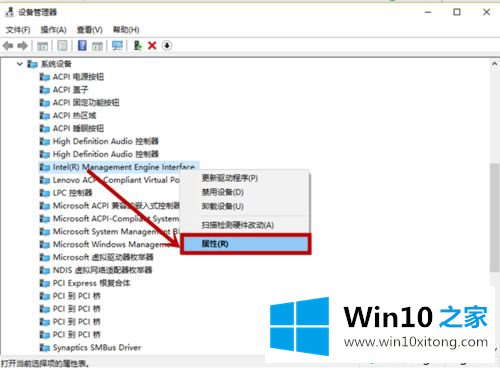
4.在打开的属性窗口中选择【电源管理】选项卡,然后去掉【允许电脑关闭此设备省电】前面的,点击【确定】;

5.同样,右键单击任务栏开始标志,选择【电源选项】,在打开窗口右侧的下拉菜单中找到【其他电源设置】,点击;
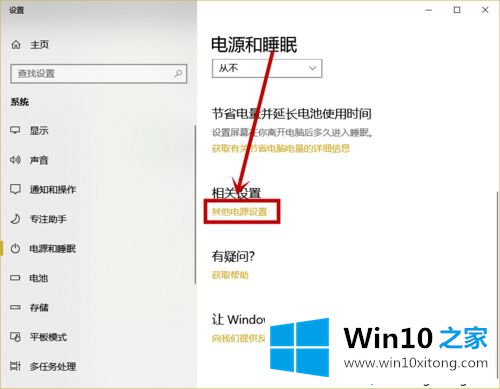
6.在打开的【电源选项】界面,点击电源方案右侧的【更改方案设置】选项;

7.在打开的编辑计划设置界面中,单击恢复该计划的默认设置,然后单击是。
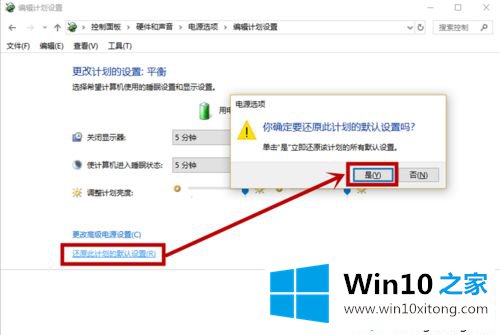
睡眠模式可以保存win10系统计算机当前的工作状态,当其再次唤醒时,可以按照之前的工作状态继续运行。如果你的win10电脑进入深度睡眠无法唤醒,直接采取以上方法。
教程:如何在笔记本深度睡眠中唤醒三星SSD?睡觉唤醒不了电脑。睡觉的鼠标和键盘无法唤醒鼠标。如何设置唤醒功能?
到这里,小编就已经全部告诉了大家win10电脑进入深度睡眠了唤醒不了的解决法子,小编今天非常感谢各位对本站的支持,谢谢。